Wer viele Produkte in seiner Warenwirtschaft hat, steht oft vor dem Problem den Überblick darüber zu verlieren, welche Produkte kein laufendes Angebot auf eBay oder Amazon haben. Hier du diese Produkte in der JTL-Wawi findest, erfährst du in diesem Beitrag.
Genau dieses Problem haben auch immer wieder unsere Kunden. Standardmäßig werden die Produkte in der JTL-Wawi angelegt und der Bestand eingebucht. Anschließend erstellt man dann das eBay Angebot und legt das zu eBay hoch. Anschließend wird auch das Amazon Angebot aufgeschaltet oder, wenn es sich um ein neues Produkt handelt, zu Amazon hochgeladen.
Was ist jetzt aber mit den Produkten, wo aus irgend einem Grund das nicht passiert ist? Diese Artikel kann man problemlos mit den neuen Filtern ab JTL-Wawi 1.2, JTL-Wawi 1.3 und JTL-Wawi 1.4 finden.
Inhaltsverzeichnis
Filter zum finden von Artikel ohne eBay Angebot
Kommen wir gleich zu ersten Filter. Um Artikel in der JTL-Wawi zu finden, die kein aktives eBay Angebot besitzen bauen wir uns jetzt einen eigenen Filter dafür. Die Filter-Section finden wir oben rechts über der Artikelauflistung im Bereich Artikel.
Als erstes klicken wir auf „Neuer temporärer Filter“ um unseren Filter Schritt für Schritt zu konfigurieren.
Auf der ersten Registerkarte setzten wir jetzt erst einmal bei „Filter aktiv“ den Haken. und stellen in dem Zuge auch gleich ein, das wir auch nur aktive Artikel angezeigt bekommen möchten und nur Artikel bei denen auch Lagerbestand vorhanden ist.
Jetzt wechseln wir zum Tab „Vordefinierte Filter“. Hier wählen wir die Einstellung „Artikel mit genau 0 laufenden eBay Angeboten“ aus. Diese Einstellung sorgt dafür, das eben nur Artikel gelistet werden, die kein aktives eBay Angebot haben.
Im nächsten Schritt grenzen wir die Suche noch weiter ein, da wir in unserem Fall auch Kategorien besitzen, deren Artikel nicht einzeln zu Verkauf angeboten werden oder die nur für den Shop- oder Amazon-Verkauf vorgesehen sind. Diese möchten wir jetzt ausblenden.
Um das Ergebnis zu sehen, klicken wir jetzt auf den Button übernehmen. Damit bekommen wir jetzt alls Artikel aufgelistet, welche kein aktives eBay Angebot besitzen. Wenn wir den Filter weiter verfeinern möchten, können wir einfach wieder auf den Button „temporärer Filter“ klicken. Die bisher eingestellten Parameter sind immer noch gesetzt.
Möchten wir den Filter für die spätere Verwendung dauerhaft speichern, so klicken wir jetzt auf kleinen Button mit dem Disketten-Symbol, neben de dem Button „Neuer temporärer Filter“ Im nachfolgenden Fenster können wir jetzt einen aussagekräftigen Nahmen vergeben und außerdem bestimmen, ob dieser Filter auch für andere Mitarbeiter der JTL-Wawi nutzbar sein soll.
Damit haben wir die Konfiguration abgeschlossen und können diesen Filter jetzt immer wieder bequem aufrufen, wenn wir Ihn benötigen.
Filter zum finden von Artikel ohne Amazon Angebot
Nach dem gleichen Prinzip legen wir uns auch einen Filter an, mit dem wir uns alle Artikel anzeigen lassen können, die kein Angebot auf eBay besitzen. Dazu gehen wir wieder über den Button „Neuer temporärer Filter“ und öffnen den Dialog. Hier können wir erst einmal alle Einstellungen soweit übernehmen, wie wir das vorhin im Filter für die eBay Artikel getan haben.
Im Tab „Vordefinierte Filter“ müssen wir jetzt weiter unten den Haken bei „Artikel ist kein laufendes Angebot auf Amazon“ setzen. Dadurch werden uns nur Artikel eingeblendet, bei denen wir kein Amazon Angebot haben.
Prüfen ob eBay Angebote beendet oder abgelehnt wurden
Nachdem wir den Filter genutzt haben und entsprechende Artikel mit einem eBay Angebot versehen haben, ist immer noch nicht sicher gestellt, ob denn das Angebot auf wirklich auf eBay gelistet wird. das können wir jetzt über den großen Button „Marktplatz“ im Bereich eBay unter dem seitlichen Menüpunkt „Einzustellende Angebote“ bzw. „Nicht laufende Angebote einsehen“.
Hier finden wir dann auch die Fehlermeldungen, warum der Artikel nicht auf eBay gelistet wurde. Bei den nicht laufenden Angeboten finden wir Angebote, die schon erfolgreich bei eBay gelistet wurden, aber aus irgendeinem Grund beendet wurden. Derartige Gründe können sein, das diese Angebote länger als 3 Monate keinen Lagerbestand mehr hatten, oder das Angebot einfach ausgelaufen ist.
Prüfen ob Amazon Angebote nicht gelistet wurden
Auch die Amazon Angebote können schnell geprüft werden. Über den großen Button „Marktplatz“ im Bereich Amazon befinden sich in der linken Seitenleiste die Menüpunkte „Aufzuschaltende Angebote“ und „Selbsterstellte Produktseiten“. Je nachdem, ob wir ein Amazon Angebot komplett inkl Katalogdaten erstellt haben, oder wir haben uns nur mit unserem Produkt an ein bereits bei Amazon bestehende Produkt angehängt, können wir im entsprechenden Menüpunkt den Fortschritt feststellen.
Sollte es zu einem Fehler kommen, wird dieser Fehler uns hier angezeigt. Im Falle eines aufgeschalteten Angebotes (bzw. anderer Ausdruck für angehängtes Angebot) ist in den meisten Fällen das Angebot unter der entsprechenden EAN bei Amazon noch nicht bekannt. Das wir uns das in der Fehlermeldung auch mitgeteilt. Damit wissen wir dann, das wir dieses Angebot jetzt bei Amazon neu erstellen müssen.
Fazit
Mit den neuen Filterfunktionen die seit JTL-Wawi 1.3 Einzug gehalten haben, ist es relativ einfach möglich herauszufinden, welche Artikel noch keine Angebote auf den Marktplätzen eBay und Amazon haben. Diese Filter können gespeichert werden, so das Sie ganz bequem für eine erneute Kontrolle ausgeführt werden können.
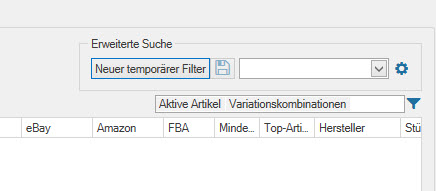
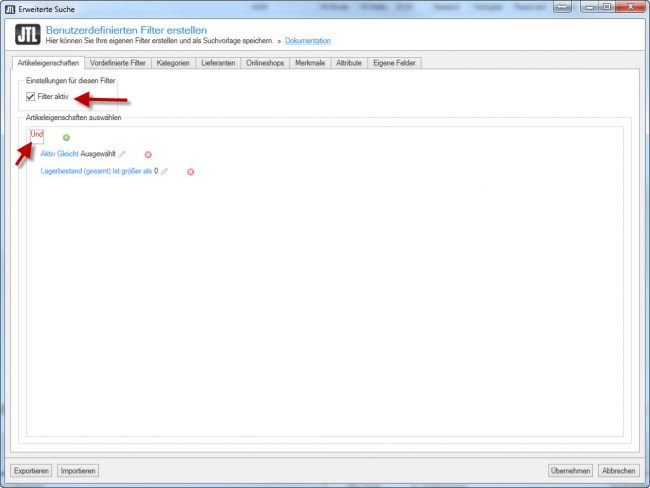
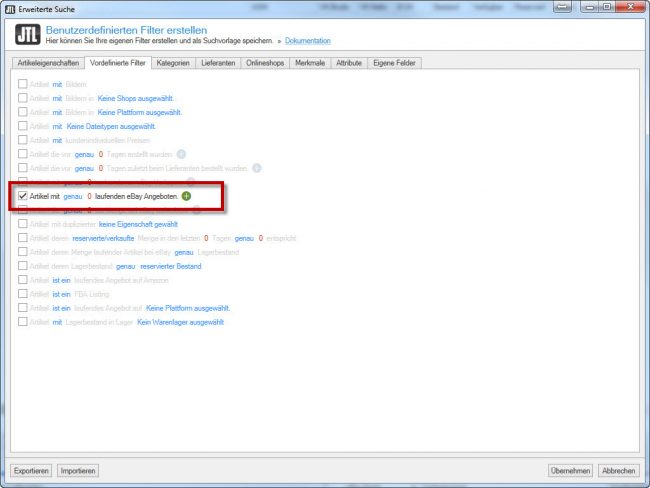
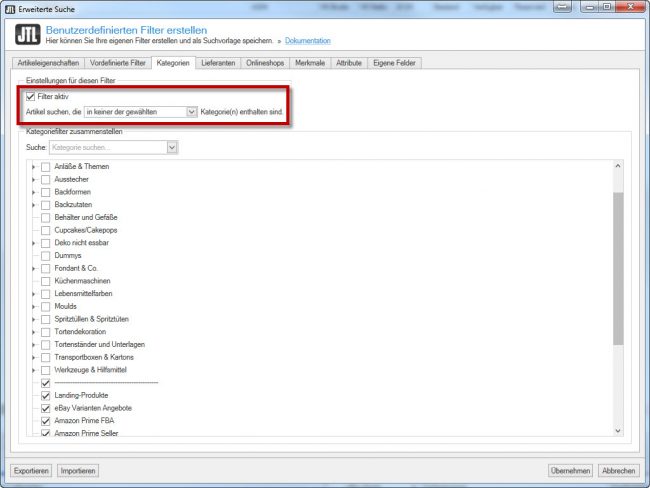
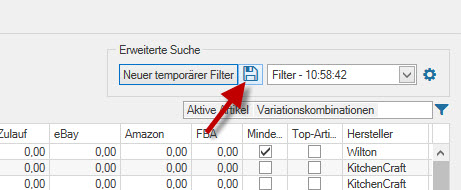
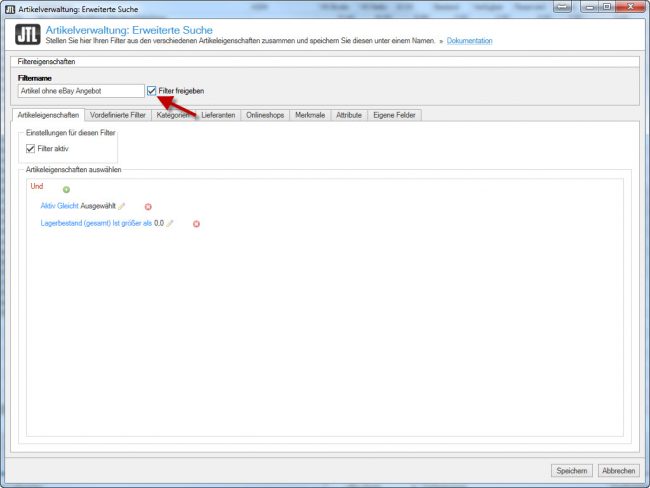

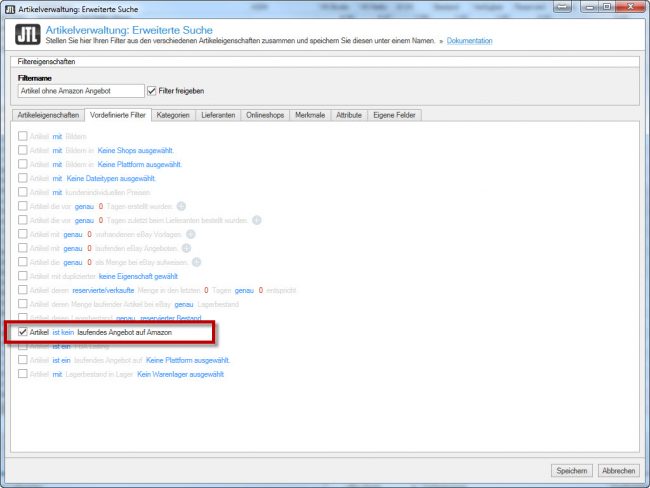
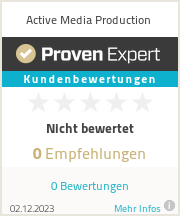

0 Kommentare